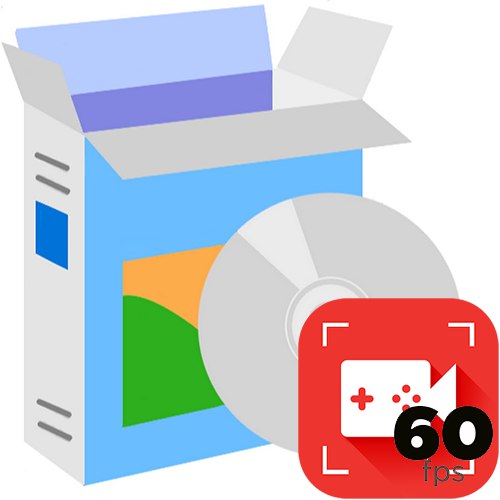Nahrávanie videa z obrazovky počítača je dosť namáhavý proces, pretože veľa programov určených na tento účel výrazne ovplyvňuje výkon a znižuje FPS. Niektorí vývojári, berúc do úvahy túto nuanciu, však vytvárajú špeciálne riešenia, ktoré majú minimálne zaťaženie systému.
NVIDIA GeForce Experience
Stojí za to začať riešením, ktoré je ideálne pre majiteľov grafických kariet NVIDIA. GeForce Experience nie je len služba, ale aj sada nástrojov na správu vášho grafického adaptéra. Tie obsahujú Tieňová hra, určené na streamovanie a nahrávanie letsplay, z čoho vyplývajú dva prevádzkové režimy: automatický a manuálny. Ten druhý sa svojou prácou nelíši od bežných nahrávacích programov, ten druhý si neustále „uchováva“ posledných 20 minút hry v pamäti počítača. Užívateľ môže kedykoľvek stlačiť kombináciu klávesov, potom sa záznam uloží.
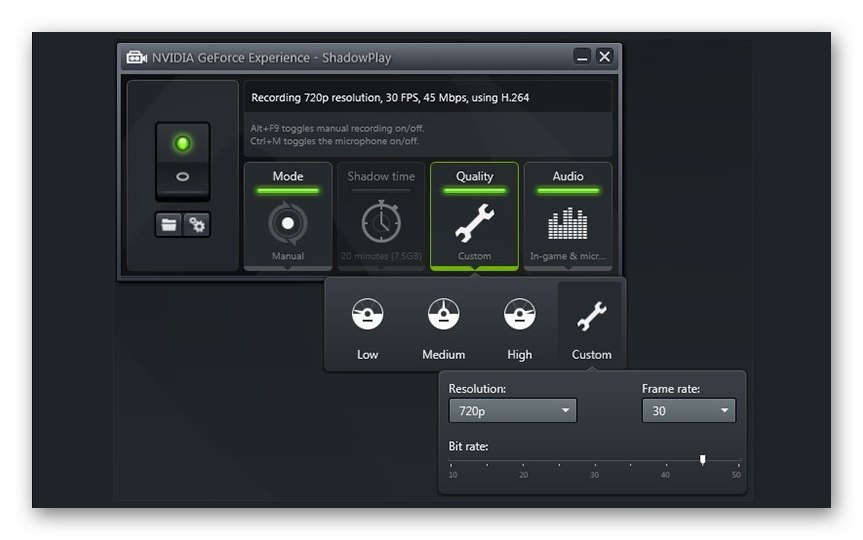
Podľa vývojárov Tieňová hra odoberá iba 5-7% výkonu počítača a zároveň umožňuje nahrávať video vo formáte 60 FPS a FullHD. Toto je iba jedna vlastnosť NVIDIA GeForce Experience. Existujú aj ďalšie možnosti: aktualizácia ovládačov, BatteryBoost, GameStream, virtuálna realita a LED vizualizér. K dispozícii je štýlové rozhranie v ruskom jazyku. Samotný program sa distribuuje bezplatne.
Štúdio OBS
Open Broadcaster Software je špecializovaný softvér na snímanie videa, ktorý je široko používaný v mnohých populárnych streameroch. Funguje nielen na počítači, ale aj na hernej konzole a Blackmagic Design. Aplikácia obsahuje veľké množstvo funkcií, ale začínajúcim používateľom to nespôsobí ťažkosti kvôli intuitívnemu rozhraniu v ruštine. Pracovný priestor OBS Studio je rozdelený do blokov: obraz na obrazovke, scény, zdroje, mixér a nastavenie vysielania. Je pozoruhodné, že tieto moduly môžu byť buď umiestnené v jednom okne, alebo oddelené od seba, rozptýlené po obrazovke.
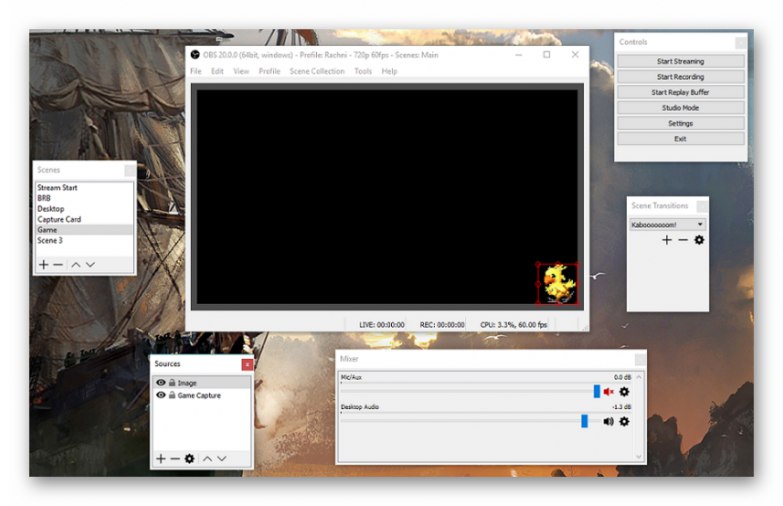
Ak chcete nahrávať video, musíte mať webovú kameru s podporou ovládača DirectShow. K dispozícii je možnosť pridať prezentáciu s obrázkami vo formátoch PNG, JPEG, GIF a BMP. K dispozícii je jednoduchý editor videa na následné spracovanie s niekoľkými základnými nástrojmi. Herný režim umožňuje inteligentne nastaviť nahrávanie s minimálnym zaťažením procesora. Video sa ukladá do vášho počítača a okamžite sa vysiela na YouTube, Twitch alebo iných platformách. OBS Studio je zadarmo na stiahnutie, ale chýba mu ruská lokalizácia.
Prečítajte si tiež: Programy na snímanie videa z obrazovky počítača
PlayClaw
Ďalším krokom je pomerne jednoduchý program na snímanie videa z obrazovky počítača a jeho vysielanie na internet. V porovnaní s predchádzajúcimi riešeniami má PlayClaw oveľa menej funkcií, ale robí svoju prácu dobre a neovplyvňuje výkon. Aplikácia funguje prostredníctvom prekrytí, ktoré si používateľ môže prispôsobiť. K dispozícii sú nasledujúce moduly: „Prekrytie okna“ (Screen Capture), „Výstupné prekrytie“ (Štatistika snímania obrazovky) „Prehliadač“ (Zobrazí prvky HTML) „Prekrytie webovej kamery“ (Snímanie webovou kamerou), „Časové prekrytie“ (Stopky alebo časovač na obrazovke) atď.

Pre detailné nastavenie snímania obrázkov z monitora je k dispozícii samostatné menu. Používateľ špecifikuje požadovaný indikátor FPS, kódovač, ďalšie nastavenia zvuku, cestu na nahrávanie súborov a parametre vysielania. Pre streamovanie sú podporované YouTube, Twitch, Restream, GoodGame, CyberGame a Hitbox. Okrem toho je možné pripojiť server RTMP tretej strany. Ovládanie snímania sa vykonáva pomocou klávesových skratiek. Rozhranie je v ruštine, ale PlayClaw sa distribuuje za úhradu.
Fraps
Nasledujúci program možno počul o všetkých, ktorí aspoň raz mali záujem nahrávať video z obrazovky počítača. Je to jedno z najpopulárnejších riešení, ale nie bez jeho nevýhod.Hlavným problémom je veľká veľkosť hotových videosúborov, ktoré je v budúcnosti potrebné manuálne previesť. Fraps je navyše vhodný iba na zaznamenávanie okien aplikácií, nie prvkov plochy alebo operačného systému.
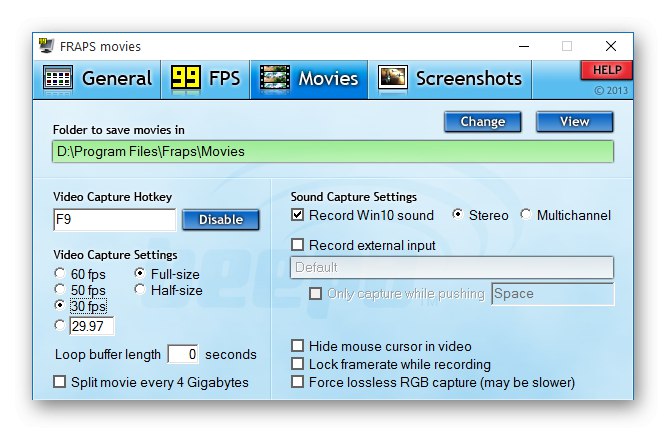
Aplikácia sa ovláda pomocou jednoduchého rozhrania rozdeleného na karty: „Všeobecné“, „FPS“, „Filmy“, „Screenshoty“... V každom z nich je nakonfigurovaný zodpovedajúci programový modul. Je dôležité si uvedomiť, že Fraps používa na nahrávanie svoje vlastné kodeky, čo môže výrazne znížiť zaťaženie procesora. V dôsledku toho sa FPS ťažko zmení. Oficiálna verzia nepodporuje ruštinu a bezplatná verzia umožňuje natáčať videá nie dlhšie ako 20 minút.
Akcia!
Akcia! Je populárna grabber na ploche alebo 3D aplikácia. Umožňuje vám zaznamenať obrázok do súboru aj vysielať v reálnom čase v HD kvalite. Má pekné a štýlové rozhranie, ktoré kombinuje všetky potrebné možnosti. Podporované sú všetky moderné zariadenia a formáty. Pri nahrávaní z webovej kamery môžete využiť túto možnosť „GreenScreen“, automatické orezanie pozadia a pridanie farebného kľúča. Za zmienku stojí jedinečná bezpečnostná funkcia: pri nahrávaní pracovnej plochy si používateľ vyberie iba tie aplikácie, ktoré chce vo videu zobraziť, a všetky ďalšie prvky sa skryjú.
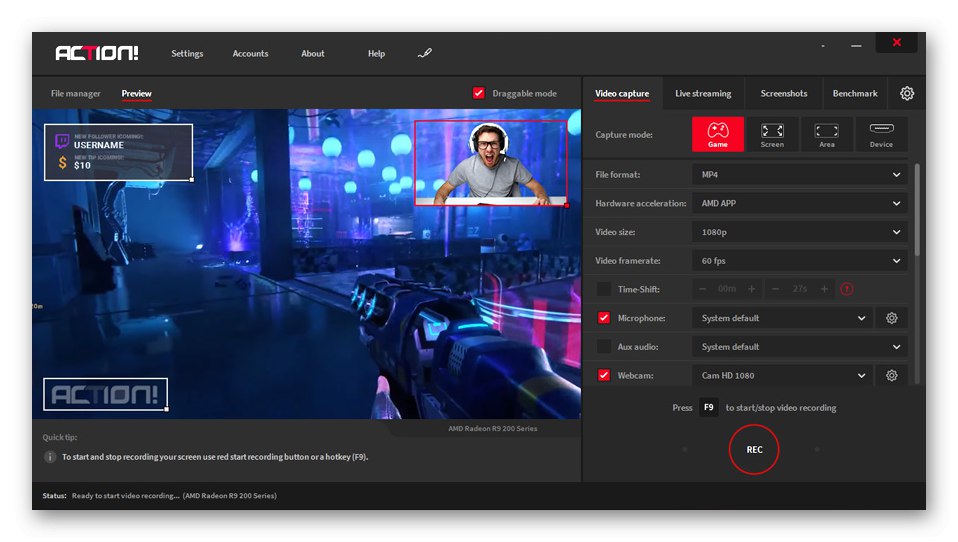
Rovnako ako v prípade Fraps, Action! používa vlastný videokodek (FICV). Využíva jedinečné algoritmy a je optimalizovaný pre viacjadrové procesory. Daná aplikácia vám teda umožňuje nahrávať videá v dobrej kvalite a v reálnom čase. Podporuje technológie AMD App, NVIDIA Nvenc a Intel Quick Sync na zrýchlenie videa a udržanie výkonu. K dispozícii sú ďalšie možnosti: nahrávanie v 4K, "Časový posun", Technológia Intel RealSense atď. K dispozícii je ruské jazykové rozhranie a 30-denná skúšobná doba, po ktorej si budete musieť kúpiť trvalú licenciu.
Stiahnite si najnovšiu verziu aplikácie Action! z oficiálnej stránky
Dxtory
Posledný program na nahrávanie videa bez straty FPS, na ktorý sa pozrieme v tomto článku, sa volá Dxtory. Je založený na technológiách DirectX a OpenGL a líši sa od analógov veľkým počtom parametrov. Prvá vec, ktorú si treba uvedomiť, je, že nahrávanie videa prebieha priamo z pamäte grafického adaptéra. V takom prípade si používateľ nezávisle vyberie príslušný video kodek zo zoznamu dostupných. Medzi hlavné výhody stojí za zmienku podpora a schopnosť konfigurovať klávesové skratky, špecifikácia požadovaného indikátora FPS, zabudovaný video editor, pripojenie externých kodekov.
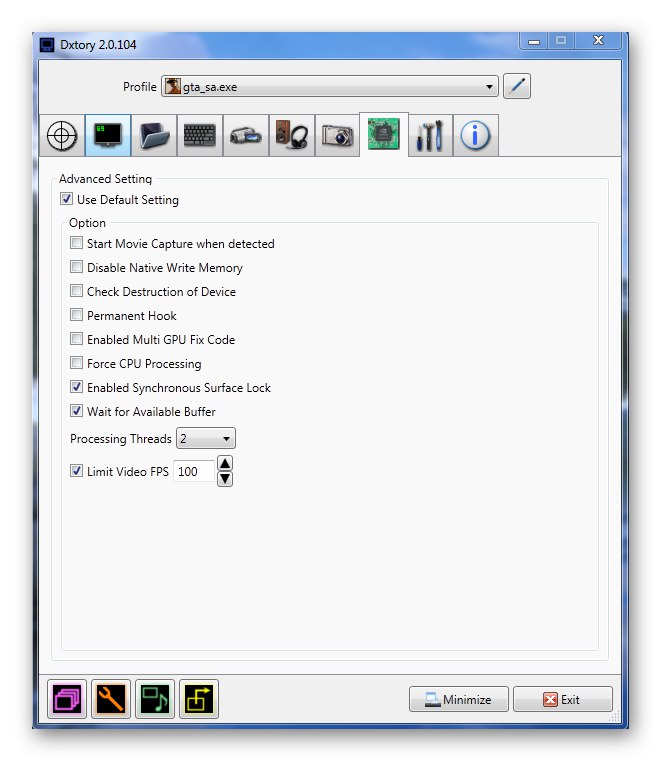
Je pozoruhodné, že Dxtory používa svoje vlastné rozšírenie RAWCAP. Je možné vytvárať snímky obrazovky, ktoré sa okamžite ukladajú vo formátoch PNG, JPEG, BMP alebo TGA. Predmetná aplikácia automaticky vytvorí pre každú aplikáciu individuálny profil a snaží sa pre ňu čo najviac optimalizovať nastavenie záznamu. Podporované technológie OpenGL, DirectX od 7 do 12 verzií, ako aj DirectDraw. Okrem toho sú k dispozícii ďalšie pomocné programy: RawCopConv, AVIMux, AVIFix a Video Setting. Program podporuje iba angličtinu a japončinu, môžete si ho však stiahnuť zadarmo.
Stiahnite si poslednú verziu Dxtory z oficiálnych webových stránok
Zvažovali sme niekoľko efektívnych riešení pre záznam videa z obrazovky počítača, ktoré používajú špeciálne algoritmy, ktoré nevyžadujú vysoký výkon procesora a grafického adaptéra. Pomocou týchto aplikácií teda môžete udržiavať vysoký FPS.